photoDemon是我们可以用来进行图片修改和编辑以及设计的软件,这款图片编辑软件可以帮助大家将图片设计成自己喜欢的样子,比如我们可以将添加到photoDemon中的图片进行大小的调整,可以自定义调节图片的大小,而想要调整图片的大小可以进入到调整的窗口中进行修改编辑处理就好了,有些时候处理的图片就有大小的设定,这样才能让我们设计的图片更加的突出,下方是关于如何使用photoDemon调整图片大小的具体操作方法,如果你需要的情况下可以看看方法教程,希望对大家有所帮助。
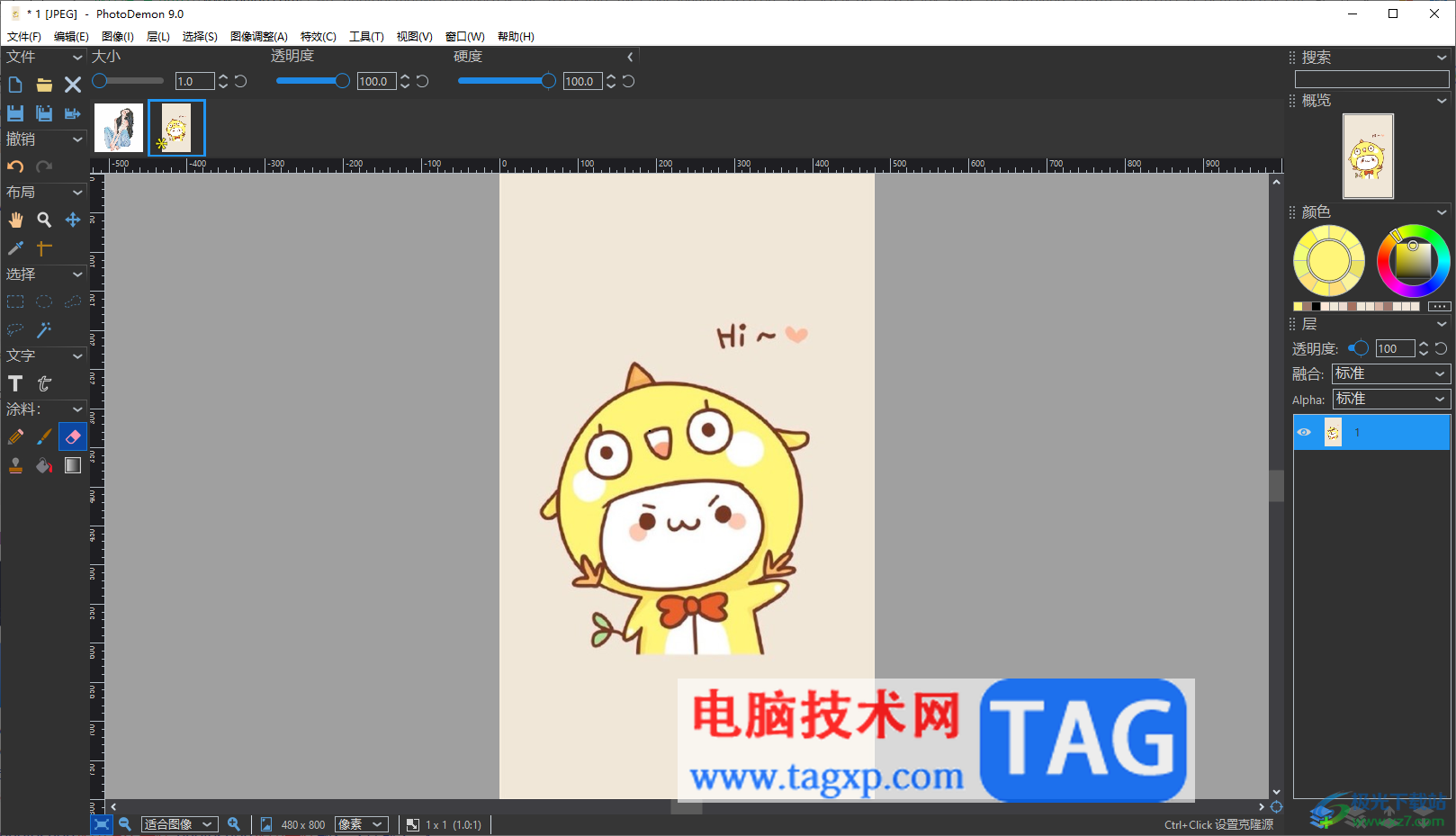
1.首先,我们需要将photoDemon点击打开,在打开的窗口中,将【打开图片】按钮进行点击,将本地中的图片添加进来。
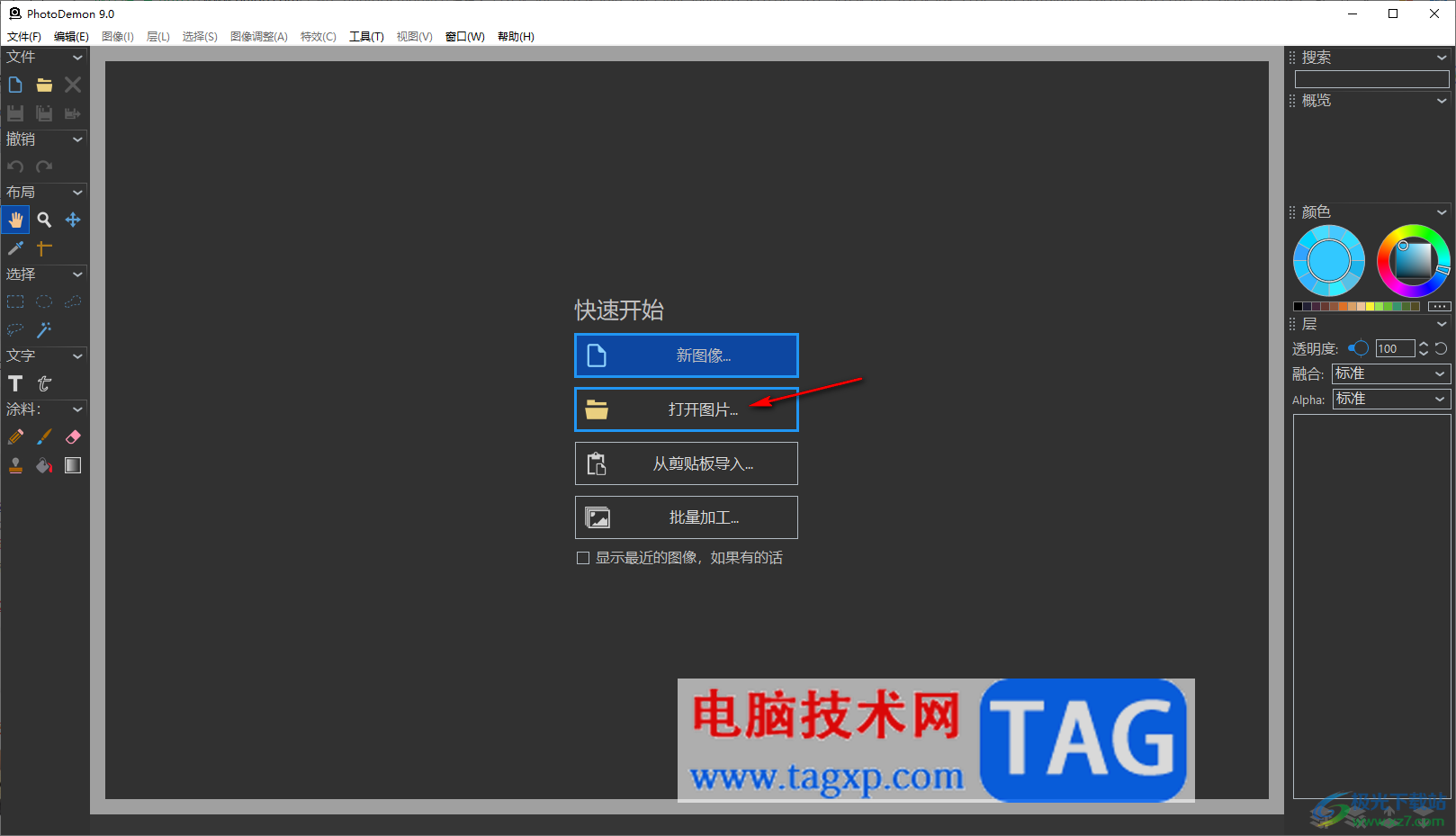
2.之后将鼠标移动到页面菜单选项中的【图像】选项的位置点击一下,之后点击菜单选项下的【调整】选项。
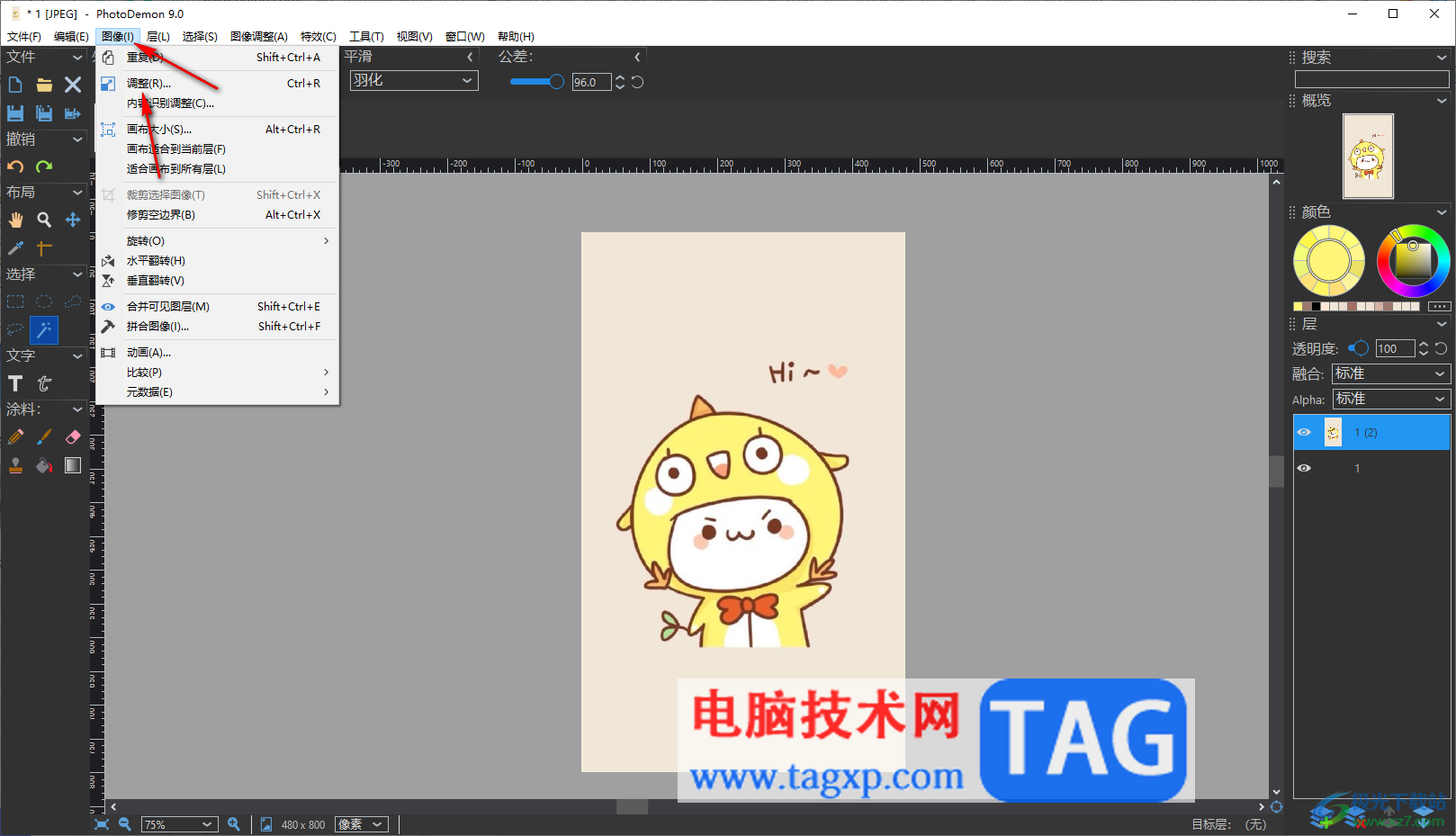
3.这时,在打开的窗口中,我们就可以进行宽度和高度参数的调整。
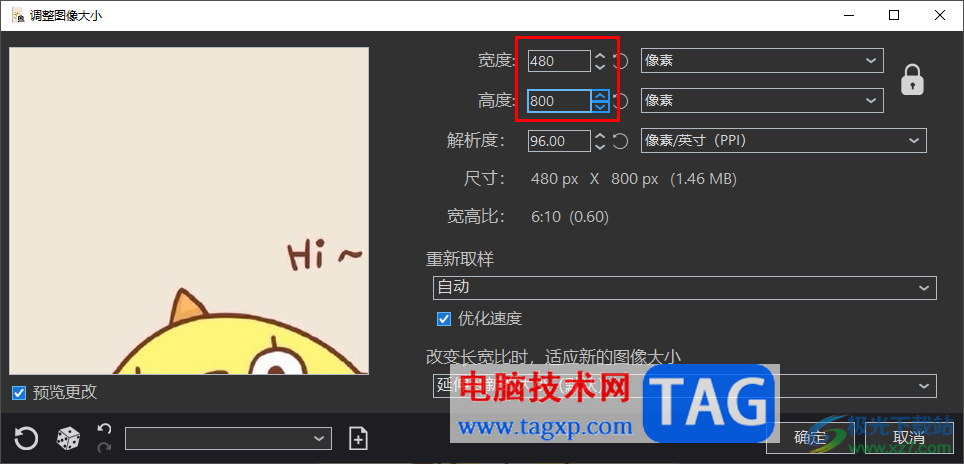
4.如果不想要锁定纵横比的话,那么点击后面的锁这个图标,之后再进行设置宽度和高度的数值就可以了,之后点击确定按钮。
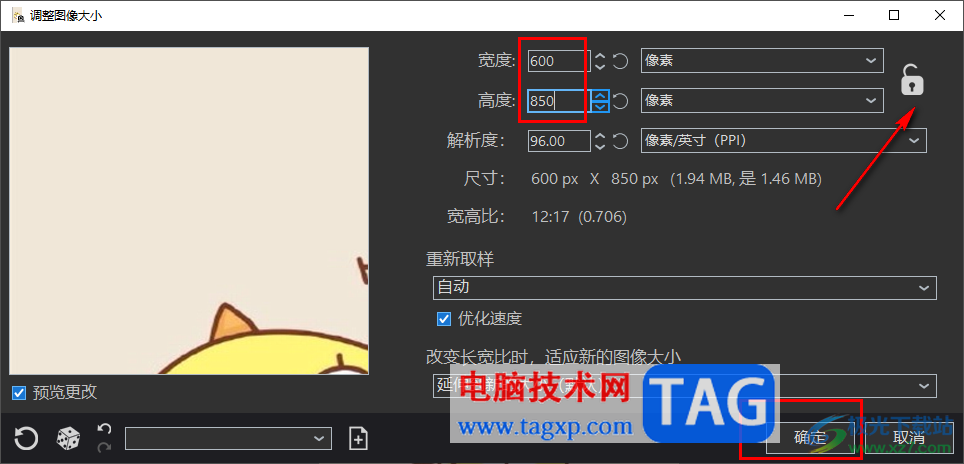
5.随后我们返回到编辑图片的页面中,就可以看到图片的大小已经发生了变化,如图所示。
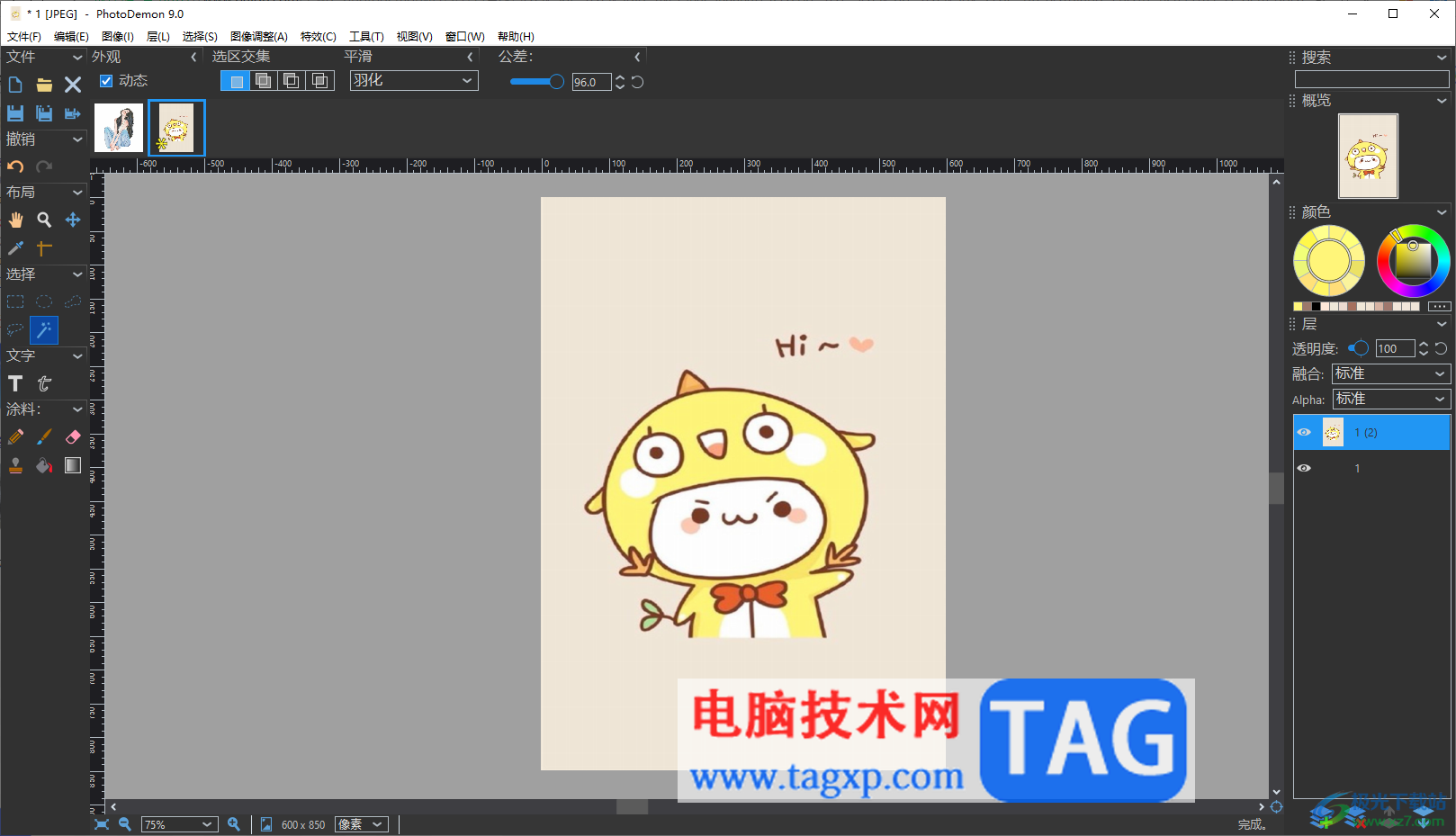
以上就是关于如何使用photoDemon设置图片大小的具体操作方法,很多时候我们需要对图片进行大小的调整,那么就可以进入到photoDemon中按照以上的方法教程进行设置就好了,感兴趣的话可以操作试试。
 如何修复电脑慢的问题:造成电脑变慢的
如何修复电脑慢的问题:造成电脑变慢的
电脑运行缓慢是许多用户面临的普遍问题,这不仅影响工作效率......
 常见硬件故障的检测方法:如何快速判断
常见硬件故障的检测方法:如何快速判断
硬件故障是电脑维修中最常见的问题之一,而快速判断和解决这......
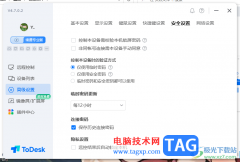 todesk远程控制设置密码更新频率的方法
todesk远程控制设置密码更新频率的方法
一些小伙伴常常进行电脑远程控制,那么就可以了解一下todesk远......
 主板更换完整步骤:换主板前需要了解哪
主板更换完整步骤:换主板前需要了解哪
电脑的核心部件之一就是主板,其承载着CPU、内存、显卡等重要......
 剪映使用vlog模板的方法
剪映使用vlog模板的方法
很多小伙伴都很喜欢使用剪映,因为剪映是抖音推出的一款视频......
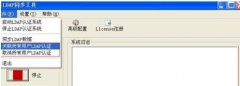
现在很多朋友都会使用到Eplan P8软件,不过部份朋友使用时还不会导入.mbd文件,而下面小编就分享了Eplan P8导入.mbd文件的操作流程,一起来看看吧!...
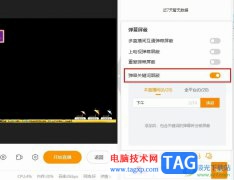
很多小伙伴在观看直播时都会选择使用虎牙直播软件,在这款软件中,我们除了可以观看直播之外,还能自己开播。在虎牙直播中开启直播时,有的小伙伴为了保护直播间的弹幕合规,会选择开...

VLCmediaplayer是一款功能十分强大的视频播放器,在VLCmediaplayer中我们可以播放本地的视频文件,也可以播放在线视频,除了播放视频功能之外,我们还可以对视频进行录屏操作,当我们的视频画...
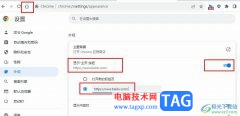
很多小伙伴在使用Chrome浏览器的过程中都会发现该浏览器打开之后就是简洁的页面,空白主页,当我们想要将自己常用的网站设置为新的主页,点击主页按钮就直接跳转到新主页时,该怎么进行...
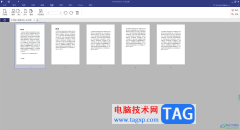
pdfelement是编辑PDF文件一款非常好用的软件,平时对于PDF文件的编辑是非常频繁的,有些时候发送给领导的文件就必须是PDF文件格式,当我们通过该软件进行编辑PDF文件的过程中,出现某些页面...
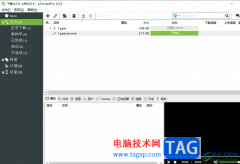
utorrent是一款热门的迷你bt下载工具,它虽然仅仅只占了几m的内存,但是功能十分强大,不仅支持多任务下载、磁力链接下载,还支持带宽限制等功能,能够快速、高效的进行下载任务,因此...

石墨文档是一款功能强大的在线协同文档办公软件,它支持多人共同编辑同一份文档文件,能够有效加强团队之间的沟通,还可以近一步提升自己的办事效率,因此石墨文档软件成为了用户日常...
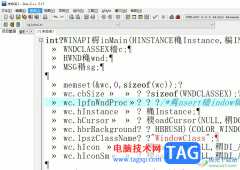
devc++是一个轻量级c/c++集成开发环境,简单来说就是一款程序语言编写软件,它结合了多页窗口、项目编辑器以编译器等自由软件,为用户提供了功能齐全的代码编写平台,用户在编写的过程中...

使用3dmax还不会正确导入模型吗?而本文就讲解了3dmax正确导入模型的操作内容,需要学习的朋友就一起来学习吧,相信对大家一定会有所帮助的哦。...
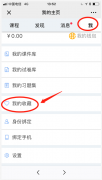
最近有不少小伙表示自己在雨课堂中收藏了一些内容,但是不知道该怎么查看了?不要急,现在小编就将雨课堂查看收藏内容的方法分享给大家哦。...

提到Eplan这款软件,相信有的伙伴们还不太熟悉。今天小编就普及一下Eplan插入接触器线圈和触点映像的详细步骤,下面就一起来看一看吧,去了解了解,相信可以帮助到大家的。...

editplus是一款小巧且功能强大的可处理文本、html和程序语言的windows编辑器,为用户带来了许多的便利和好处,让用户可以用来替换记事本,同时editplus软件向用户提供了许多实用的功能,帮助用...
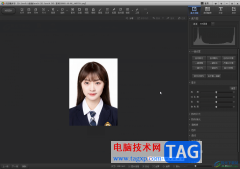
光影魔术手是一款非常专业好用的图片处理软件,其中的功能非常丰富且强大,很多小伙伴都在使用。如果我们需要在光影魔术手中更换证件照底色,小伙伴们知道具体该如何进行操作吗,其实...
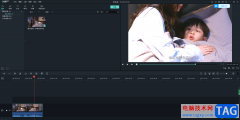
喵影工厂呈现出十分有用的编辑功能,你可以对视频素材进行分割、裁剪、缩放等,并且还可以直接在视频中进行字幕的添加、特效的添加以及转场效果的添加,此外,还可以根据自己的需求对...

用户在使用爱奇艺播放器播放视频的过程中,怎么设置两点循环播放呢?现在小编就来和大家一起分享爱奇艺播放器设置两点循环播放的方法,希望通过本篇教程的学习,可以帮助到大家。...